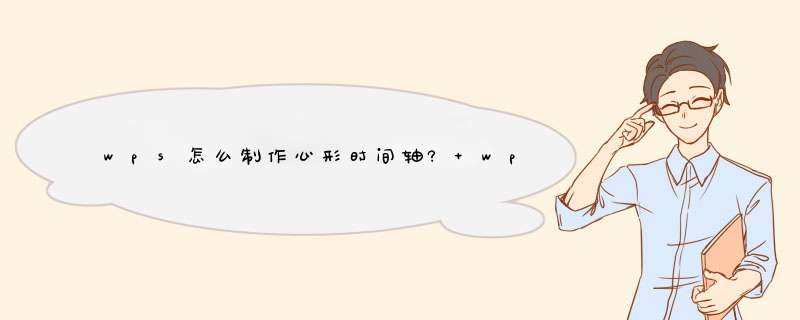
wps中想要制作一个心形的时间轴,该怎么制作心形的时间轴呢?下面我们就来看看详细的教程。
wps office 2019正式版 v11.1.0.10314 中文最新安装版
- 类型:办公软件
- 大小:153MB
- 语言:简体中文
- 时间:2021-07-30
1、首先选择心形。
2、绘制三个心形。
3、把心形的颜色设置成红色。
4、绘制一个橙色箭头。
5、最后编辑时间就可以了。
以上就是wps时间轴的做法,希望大家喜欢,请继续关注脚本之家。
相关推荐:
wps怎么制作半圆形时间轴? wps彩色时间轴的制作方法
wps怎么制作自己的时间轴? wps时间轴的制作方法
wps怎么快速制作阶梯型时间轴? wps时间轴的做法
欢迎分享,转载请注明来源:内存溢出

 微信扫一扫
微信扫一扫
 支付宝扫一扫
支付宝扫一扫
评论列表(0条)